Note:
-
Acest articol este destinat utilizatorilor și administratorilor versiunii de lucru a Clipchamp, nu se aplică versiunii personale a Clipchamp.
-
Prima secțiune este pentru toți cei care doresc să utilizeze aplicația desktop a Clipchamp pentru Windows. A doua secțiune este pentru administratorii Microsoft 365 care doresc să gestioneze accesul la aplicație în organizația lor.
Informații pentru utilizatorii Clipchamp
Aveți dreptul să utilizați versiunea de la locul de muncă a Clipchamp cu Microsoft Edge sau Google Chrome dacă organizația dvs. este abonată la o licență Microsoft 365 pentru firme (sau o licență pentru educație corespunzătoare, din iunie 2024) și dacă aveți o licență Clipchamp atribuită contului dvs. Pentru mai multe detalii, consultați: Cum să accesați Microsoft Clipchamp cu contul de la locul de muncă.
În plus față de accesarea Clipchamp în browser, oferim și o aplicație desktop pentru Windows 10 și Windows 11 pentru a lansa direct editorul video.
Pentru a lansa aplicația, căutați-o în căutarea Windows, care ar trebui să afișeze Microsoft Clipchamp aplicație în rezultate. Dacă nu se afișează acolo, probabil că nu a fost pus la dispoziție pe computerul dvs. de la locul de muncă. În acest caz, puteți continua să accesați Clipchamp în browser.
Disponibilitatea aplicației desktop pe computerul dvs. de la locul de muncă este controlată de administratorul Microsoft 365. Aceștia pot face aplicația disponibilă pe dispozitivele de corporație și pot decide, de asemenea, dacă sunt activate atât versiunile personale, cât și cele de la locul de muncă de Clipchamp sunt activate sau doar versiunea de la locul de muncă.
Versiune mai nouă a aplicației desktop
Dacă utilizați aplicația desktop Clipchamp pe un computer de la locul de muncă (Windows 10 sau Windows 11) cu utilizatorul Microsoft 365 de la locul de muncă și aveți cea mai recentă versiune a aplicației instalată, lansarea acesteia vă va conecta automat la Clipchamp pentru conturile de la locul de muncă. Versiunea aplicației cu acest comportament nou este lansată în prezent și pusă treptat la dispoziția organizațiilor Microsoft 365.
Numărul său de versiune este 3.x; cel puțin 3.0.10020.
Puteți verifica numărul de versiune al aplicației desktop Clipchamp pe computer dacă deschideți meniul Start, selectați Toate aplicațiile, defilați la Microsoft Clipchamp, faceți clic dreapta pe intrare, apoi selectați Mai multe > Setări aplicație.
Dacă nu vedeți aplicația desktop Clipchamp pe computer sau versiunea pe care o aveți nu funcționează cu contul dvs. de la locul de muncă, este posibil ca cea mai recentă versiune de aplicație să nu fie disponibilă încă pentru dvs. sau asistența pentru contul de la locul de muncă din aceasta nu a fost activată încă.
În această nouă versiune a aplicației desktop, este posibil, de asemenea, să vă conectați la versiunea personală a Clipchamp dacă organizația dvs. Microsoft 365 vă permite să utilizați un cont Microsoft personal sau de familie pe un dispozitiv gestionat.
Versiunea mai veche a aplicației desktop
Dacă Clipchamp este disponibil pe computer, dar aveți instalată o versiune mai veche de aplicație (sub versiunea 3), aceasta acceptă doar conturile Microsoft personale sau familiale și nu acceptă conturi de la locul de muncă.
În acest caz, veți vedea unul dintre următoarele două ecrane atunci când deschideți aplicația și sunteți conectat la Windows cu un cont de la locul de muncă.
1)
Dacă organizația dvs. blochează accesul la versiunea personală a Clipchamp, veți vedea acest ecran atunci când se lansează aplicația.
Selectarea Lansați Clipchamp pentru lucru deschide o fereastră de browser nouă și lansează aplicația web Microsoft 365 a Clipchamp, unde puteți începe editarea videoclipurilor.
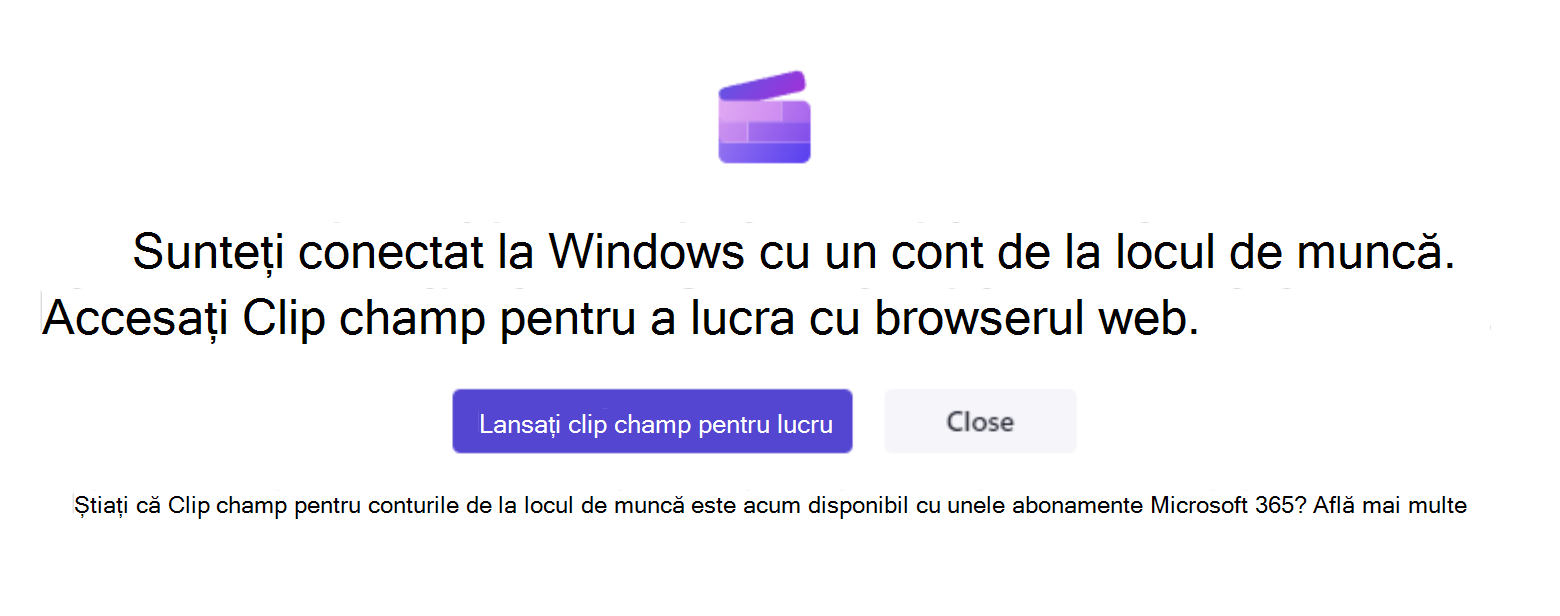
2)
Ca alternativă, dacă organizația dvs. are accesul activat atât pentru conturile personale, cât și pentru cele de la locul de muncă, veți vedea acest ecran.
Selectarea Lansați Clipchamp pentru lucru deschide o fereastră de browser nouă și lansează aplicația web Microsoft 365 a Clipchamp.
Selectarea gri Butonul Utilizați un alt cont vă direcționează către pagina de conectare la contul personal al Clipchamp din aplicația desktop.
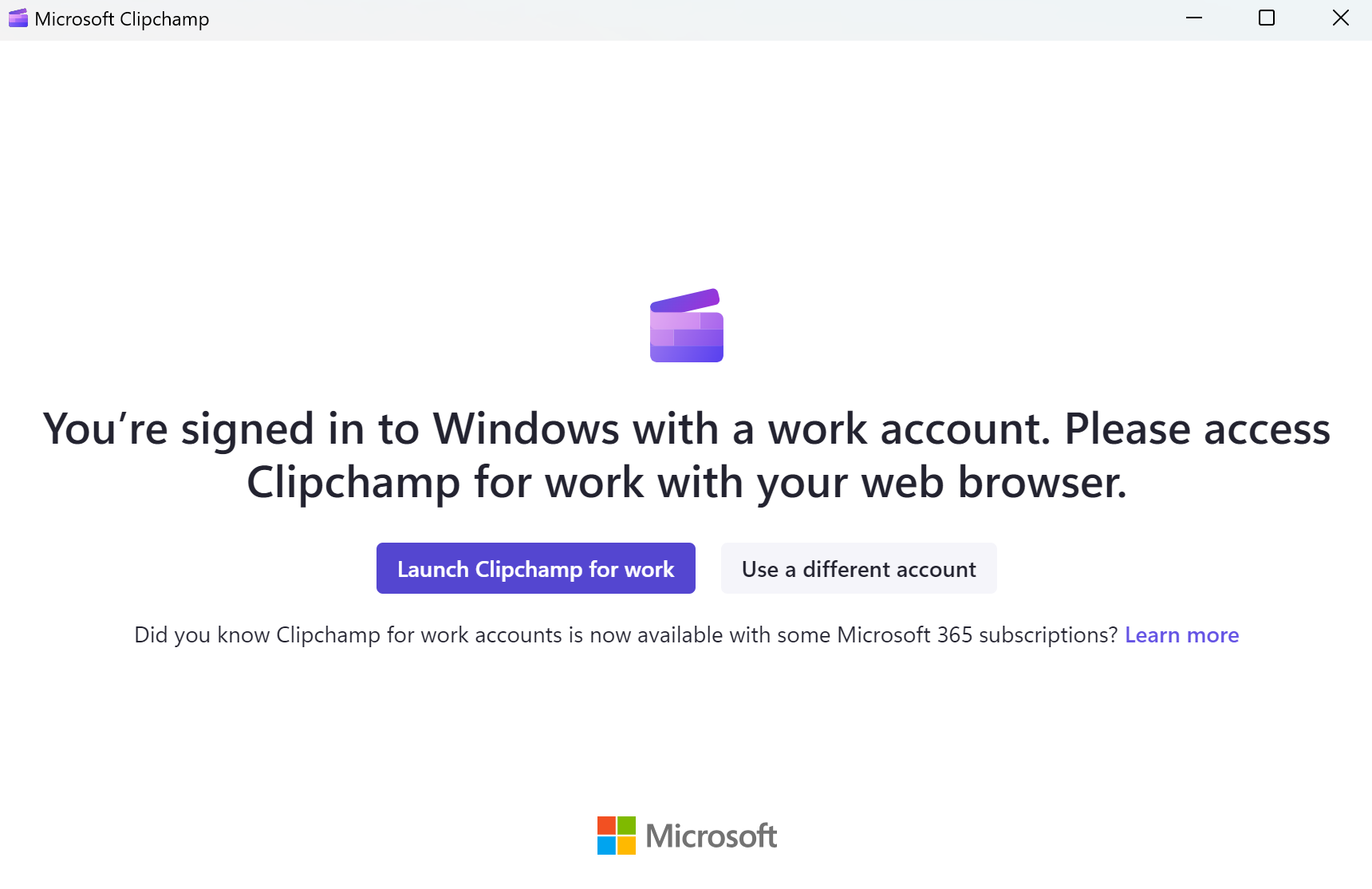
Informații pentru administratorii Microsoft 365
Notă: Următoarele informații sunt pentru administratorii care doresc să gestioneze modul în care Clipchamp este disponibil utilizatorilor din organizația lor.
Până de curând, aplicația desktop Clipchamp nu accepta conturi AAD/Entra ID și funcționa doar cu conturile Microsoft personale sau de familie. Acest lucru se schimbă acum, versiunile recente ale aplicației oferind suport pentru conturile de la locul de muncă.
Acest lucru înseamnă că utilizatorii finali pot utiliza Clipchamp prin aplicația desktop pentru Windows 10 și Windows 11, în plus față de accesarea Clipchamp prin browser (Microsoft Edge sau Chrome).
-
Versiunile de aplicații de până la 2.9.x vor afișa comportamentul așa cum este descris în secțiunea Versiunea mai veche a aplicației desktop de mai sus.
-
Versiunile de aplicații începând cu 3.x (cel puțin 3.0.10020) vor afișa comportamentul așa cum este descris în secțiunea Versiunea mai nouă a aplicației desktop de mai sus.
Gestionarea accesului la aplicația desktop Clipchamp
Puteți gestiona disponibilitatea aplicației desktop Clipchamp prin Intune. Acest lucru funcționează la fel ca gestionarea altor aplicații din Microsoft Store. Consultați: Adăugarea aplicațiilor din Microsoft Store la Microsoft Intune.
În unele circumstanțe, este posibil ca o versiune anterioară a aplicației desktop Clipchamp să fie deja instalată pe computerele utilizatorilor finali. Fie a fost instalat din Microsoft Store, dacă Magazinul este activat în entitatea găzduită, fie aplicația a făcut parte dintr-o actualizare de Windows 11.
În acest caz, vă recomandăm să actualizați aplicația, ceea ce vă va asigura că afișează comportamentul așa cum este descris în acest articol.
Principalul beneficiu este că utilizatorii dvs. vor fi direcționați către versiunea corectă de Clipchamp și nu vor ajunge în versiunea personală a Clipchamp în locul versiunii sale de lucru în mod neintenționat. De asemenea, se va asigura că utilizatorii finali pot utiliza Clipchamp fără a fi necesar să lanseze un browser web.
Gestionarea accesului la Clipchamp în general
Pe lângă gestionarea accesului la aplicația Clipchamp pentru Windows, puteți controla accesul general la Clipchamp și la versiunile de Clipchamp personale și de serviciu. Consultați: Cum să activați sau să dezactivați Clipchamp pentru utilizatorii din organizația dvs.










